


我们平时在使用win11电脑操作的时候,为了文件的安全性,我们会把一些重要的文件隐藏起来,等到使用的时候才会显示,那么win11怎么显示隐藏文件呢?下面小编来给大家分享一下win11怎么显示隐藏文件的操作方法,一起来看看吧。
win11显示隐藏文件的方法:
第一步:首先我们打开win11系统里面的任意文件夹,鼠标点击窗口中箭头所指的 工具 选项。
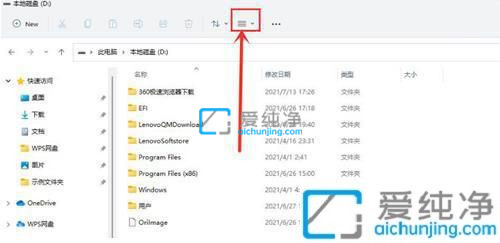
第二步:在弹出的菜单中,选择 显示 选项。
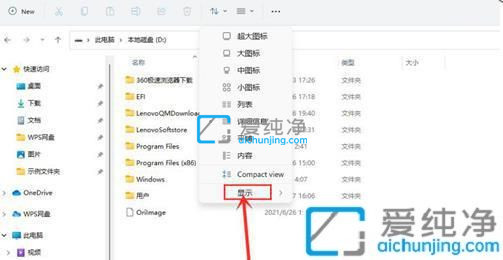
第三步:在出现的显示二级菜单中,勾选隐藏的项目按钮即可显示查看隐藏文件。
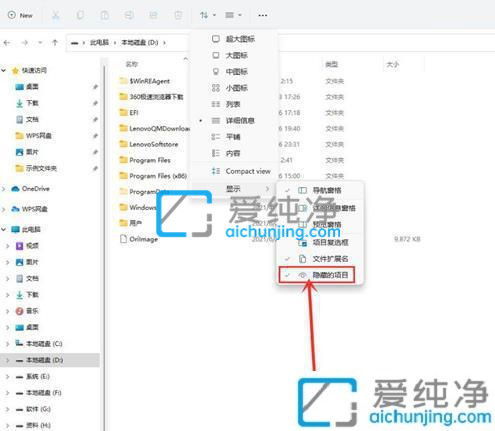
以上分享win11怎么显示隐藏文件的方法,想要查看电脑里面的隐藏文件,可以参考以上步骤操作,更多精彩资讯,尽在爱纯净。
| 留言与评论(共有 条评论) |